
手元にあるカラーのPDFファイルを白黒・モノクロに変換したい時に便利なWindowsの小ワザ
最終更新 [2021年12月8日]
この記事内には広告リンクが含まれています。
\\どうかフォローをお願いします…//
< この記事をシェア >
Windows 10/11でAcrobat Readerなどを利用せずにブラウザだけを使ってPDFファイルをカラーから白黒(モノクロ)に変換する方法です。
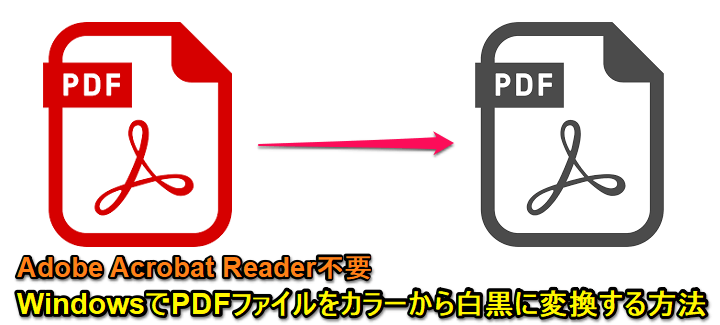
WindowsでもMacでも書類などのファイルを作成したり閲覧したりする時には必須のPDFファイル
このPDFファイルは、何色も使ったカラー版で作成されていることが多いと思います。
最近は請求書などでも一部カラーが採用されているのをよく見ます。
もちろんカラー版の方が見やすいことは間違いないのですが、シーンによっては白黒(モノクロ)のファイルが必要になることもあると思います。
プリントアウトする場合は、その際にコピー機で白黒を選択してプリントアウトすればいいと思いますが、ファイル自体をWindowsのブラウザだけを利用して白黒に変換することもできます。
この記事では、Adobe Acrobat Reader不要でWindows10/11のブラウザを使ってPDFファイルをカラーから白黒に変換する方法を紹介します。
【Windows10/11】ブラウザを使ってPDFファイルをカラーから白黒に変換する方法
Adobe Acrobat Reader不要。Edgeなどだけで簡単にモノクロにできる
Chromeなどでも同じ手順で変換できる
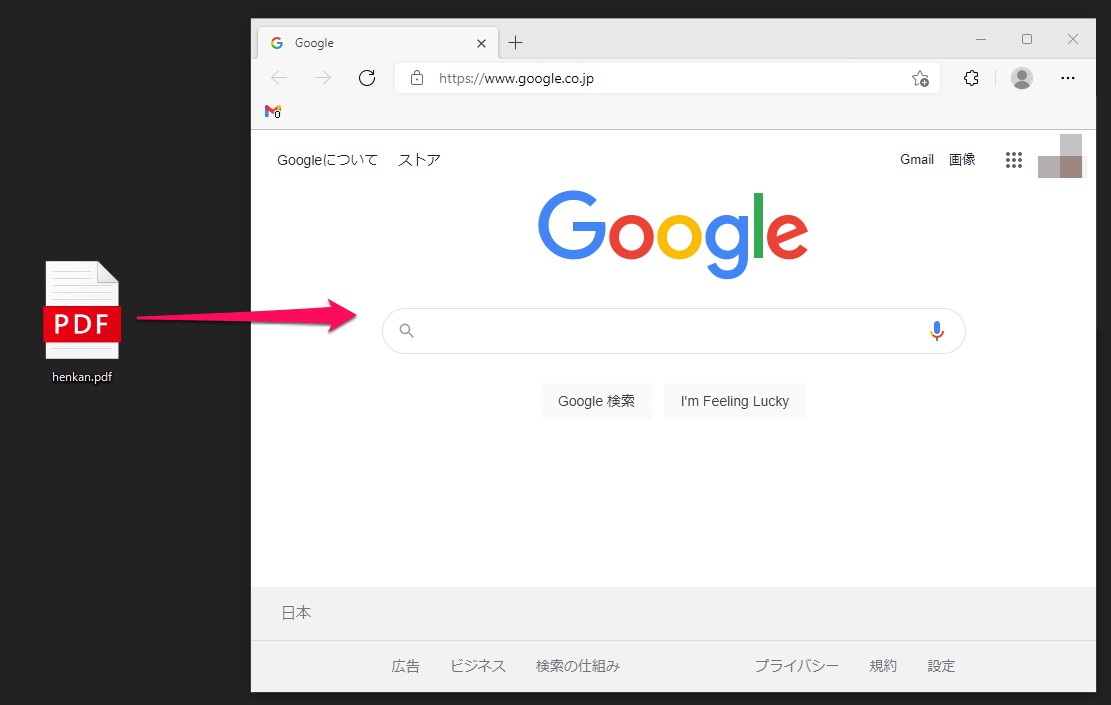
今回はWindowsならほぼ各日にインストールされているMicrosoft Edgeブラウザを使ってPDFファイルを白黒に変換します。
Chromeなどでも同じ手順で実行できます。
カラーから白黒に変換したいPDFファイルをEdgeにドラッグアンドドロップで投げ込みます(プログラムから開くでブラウザを選択してもOKです)
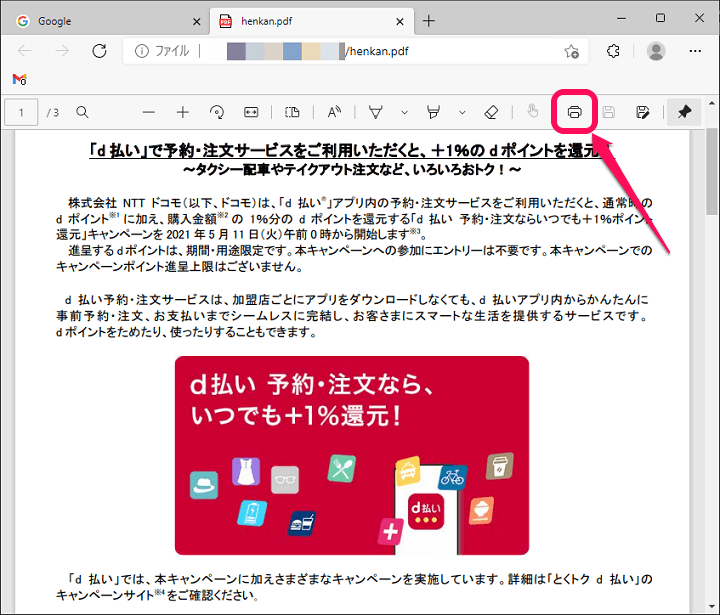
Acrobat Readerと同じような感じでPDFファイルがブラウザで開きます。
Windowsのショートカットキー「Ctrl+P」またはPDFファイル上の「印刷ボタン」を選択して印刷モードにします。
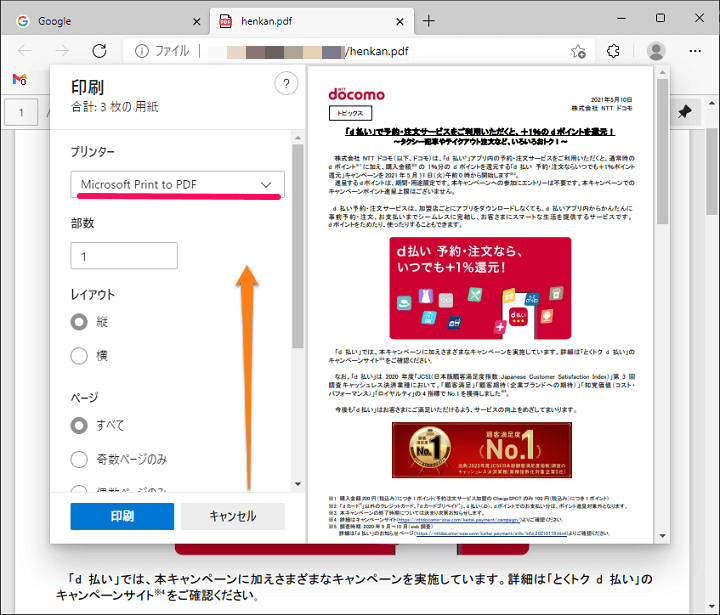
印刷モードが起動します。
プリンターの部分で「Microsoft Print to PDF」を選択した状態でメニューを下にスクロールします。
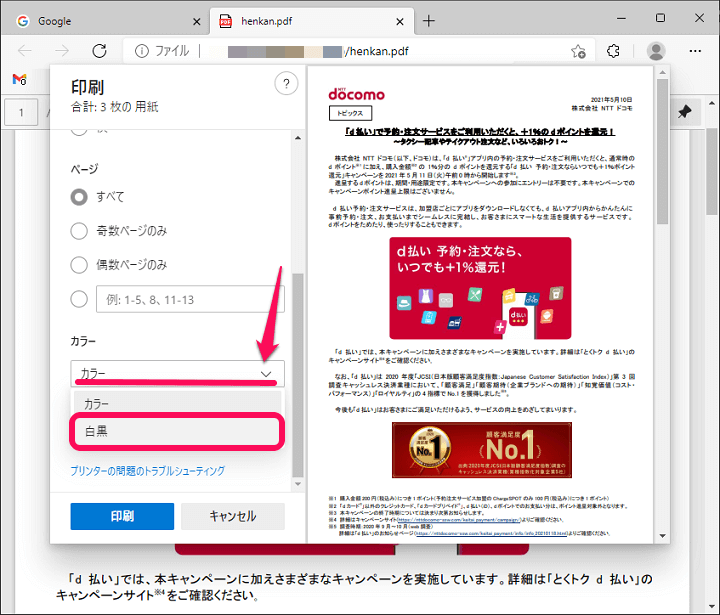
カラーの部分のプルダウンで「白黒」を選択します。
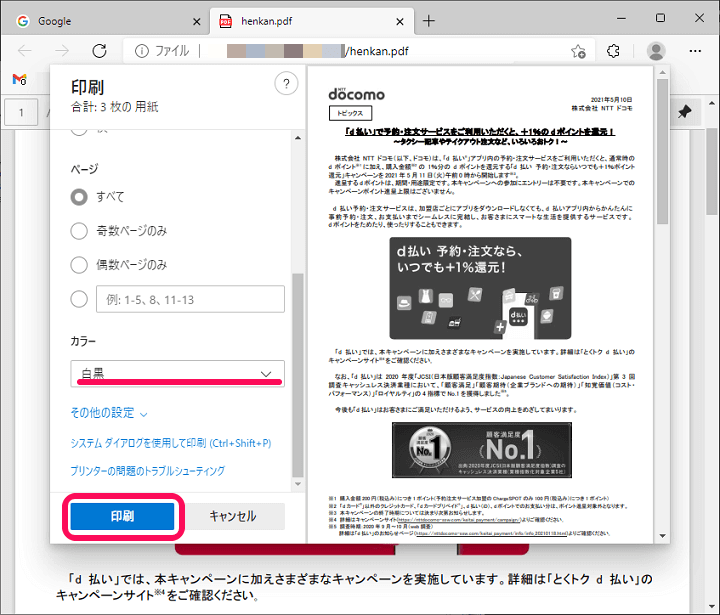
カラー「白黒」が選択された状態で「印刷」をタップします。
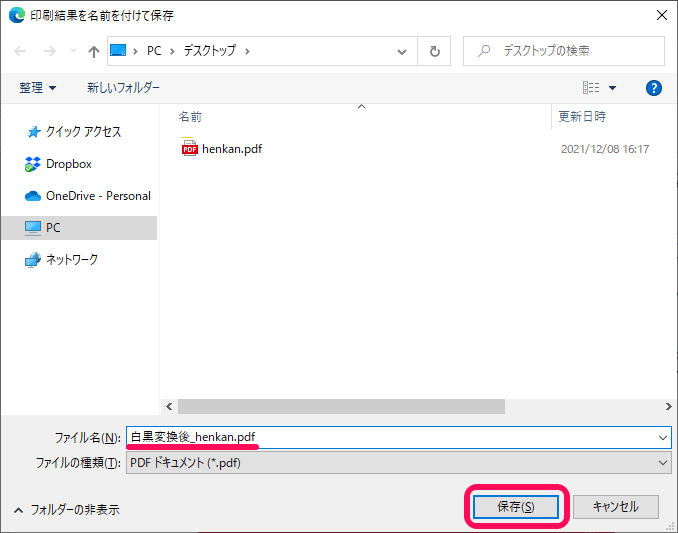
あとはいつものようにファイルを新たにファイル名をつけて保存すればOKです。

↑の手順で作成したPDFファイルを開くと…
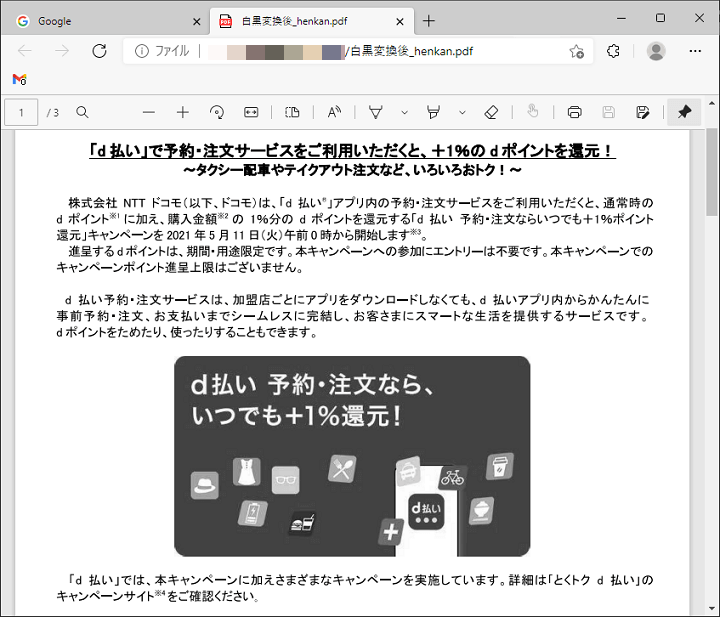
最初はカラーだったPDFファイルが白黒になっています。
Chromeなどでも全く同じ手順で変換できます。
EdgeやChromeなどを使えばAdobe Acrobat Reader不要で簡単に白黒化できるPDFファイル
既存のカラーPDFを白黒で保存した場合に役立つWindowsの小ネタ
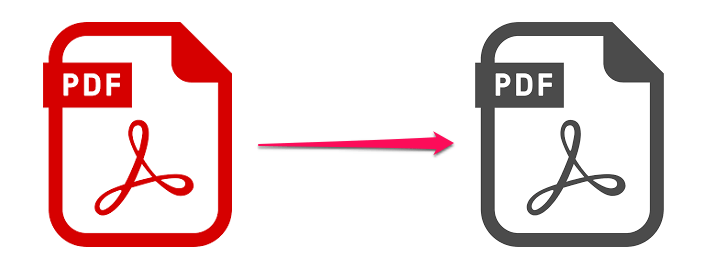
Windowsでは、こんな感じでEdgeやChromeなどのブラウザを使うだけでカラーのPDFファイルを簡単に白黒化できます。
わざわざAdobe Acrobat Readerを利用することもなく手軽に実行できます。
WindowsユーザーでPDFファイルをよく使うという人は覚えておいて損はない小ワザだと思うので是非!
< この記事をシェア >
\\どうかフォローをお願いします…//
この【Windows 10/11】PDFをカラーから白黒に変換する方法 – Acrobat Reader不要。ブラウザでサクッと白黒化できるの最終更新日は2021年12月8日です。
記事の内容に変化やご指摘がありましたら問い合わせフォームまたはusedoorのTwitterまたはusedoorのFacebookページよりご連絡ください。
























